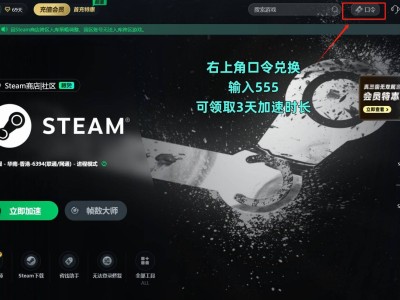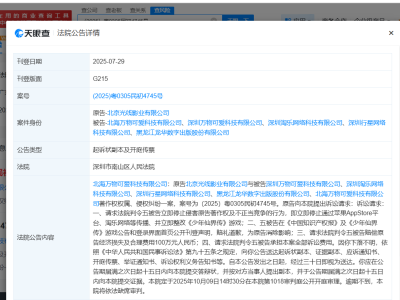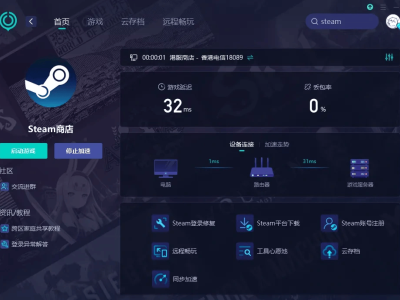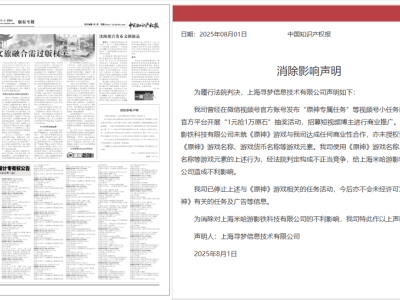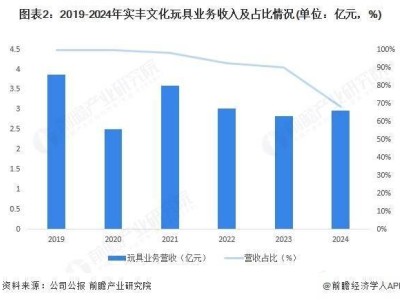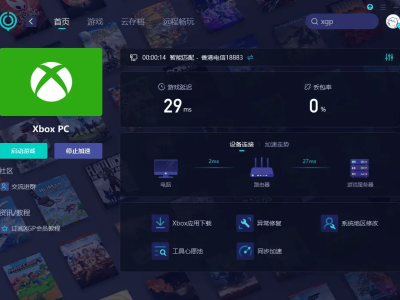Electronic Arts(EA),这家自1982年起便在游戏界占据一席之地的巨头,以其丰富的游戏系列如FIFA、Madden NFL、Battlefield以及The Sims等而深受玩家喜爱。为了进一步提升玩家的游戏体验,EA推出了官方应用程序——EA App,这一平台让玩家能够轻松下载、管理游戏,并参与到社区互动和游戏内活动中。
然而,近期一些玩家反馈,他们在尝试启动或登录EA App时遭遇了启动失败或应用闪退的困扰。面对这一问题,有多种可能的解决方案。
首先,网络环境的稳定性对于EA App的正常运行至关重要。玩家可以尝试使用迅游加速器来优化网络连接,通过选择适合EA服务的节点进行加速,可以有效提升网络稳定性,减少数据包丢失和延迟,从而提高应用程序启动的成功率。同时,确保网络设置正确,避免其他软件占用大量带宽,也是保证最佳应用体验的关键。

其次,操作系统和硬件驱动的更新同样不容忽视。操作系统中的更新可能包含对EA App的支持或修复了已知的兼容性问题,因此,玩家应定期检查并安装所有可用的系统更新。同时,确保图形驱动程序和其他关键硬件驱动保持最新,这些更新往往包含性能改进和错误修复,有助于解决因硬件不兼容导致的应用程序启动问题。
清理缓存文件也是解决EA App启动问题的一种有效方法。随着时间的推移,应用程序可能会在本地存储大量临时文件,这些文件可能会损坏或过时,从而影响应用程序的正常运行。玩家可以手动删除EA App安装目录中的缓存文件夹,然后重新启动应用程序,看是否能解决问题。
如果上述方法均未能奏效,玩家还可以尝试重置EA App的设置。通过卸载并重新安装应用程序,可以将其恢复到默认状态,从而消除可能导致启动失败的配置问题。在重新安装之前,请确保彻底卸载原有版本,并重启计算机以清除残留文件。然后,从官方网站或应用商店下载最新版本的EA App,并按照指示完成安装。
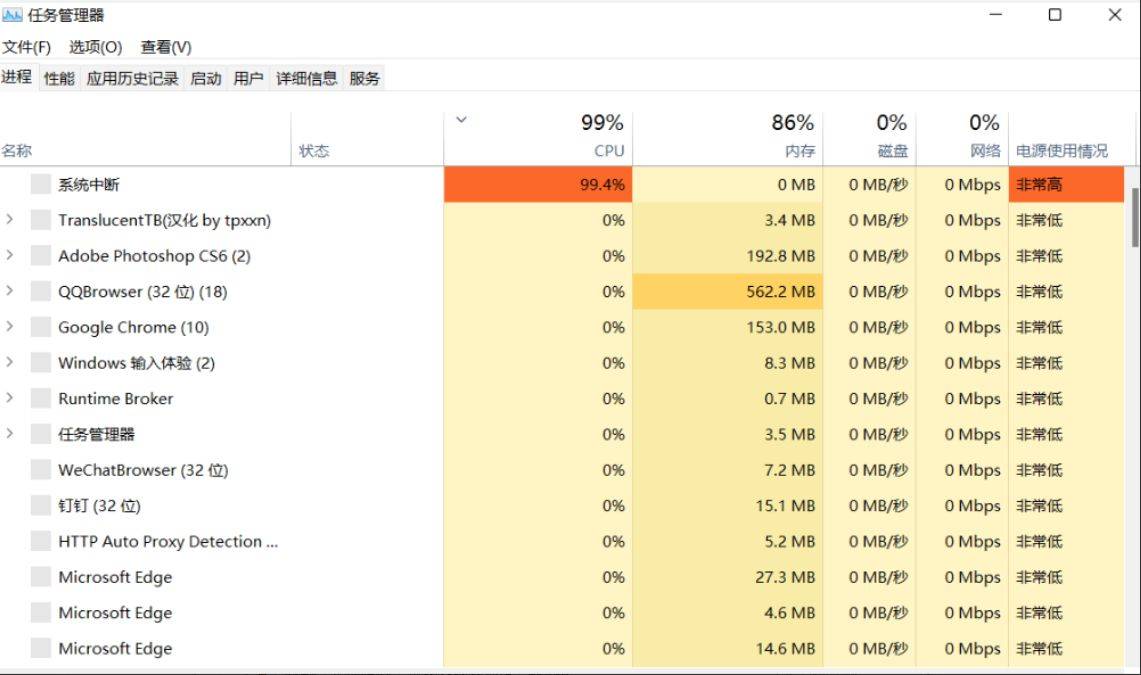
最后,如果问题依旧存在,联系EA的技术支持团队将是玩家的最佳选择。技术支持人员具备专业知识和工具,能够帮助诊断并解决更深层次的问题。在联系技术支持时,请准备好相关的错误信息或截图,以及详细的系统信息,如操作系统版本、硬件规格等,这将有助于加快问题解决的速度。
通过上述方法,玩家应该能够找到适合自己的解决方案,克服EA App启动或登录时遇到的问题,继续享受EA带来的精彩游戏世界。